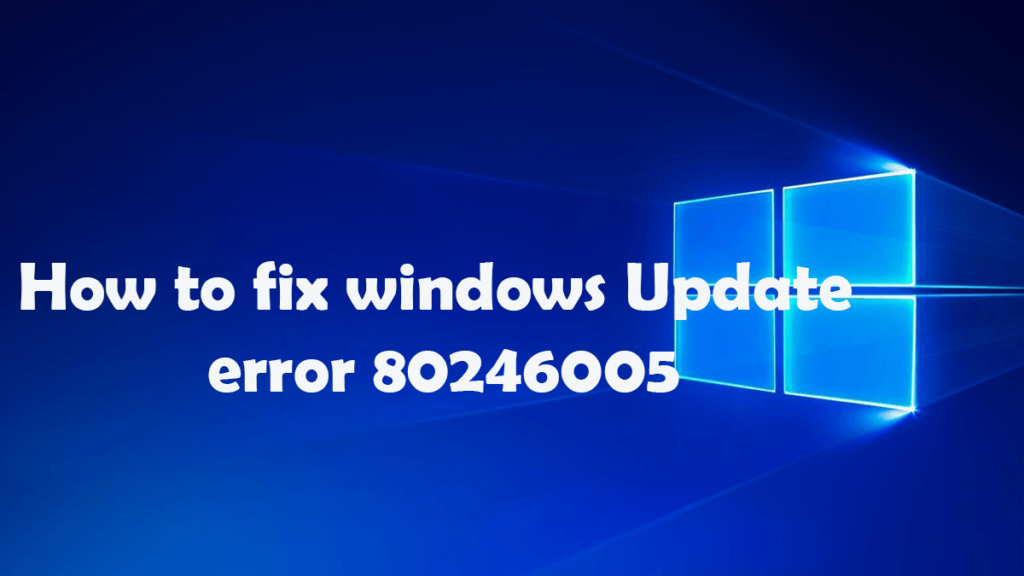
Ваш компьютер или ноутбук с Windows 10 показывает код ошибки 80246005 при проверке наличия Центра обновления Windows?
Если ваш ответ ДА , то вы находитесь в правильном месте..!!!
Не волнуйся; Я буду обсуждать все и все о том, как исправить ошибку 80246005 Центра обновления Windows, не вызывая профессионала.
Итак, внимательно прочитайте блог и внимательно следите за исправлениями, чтобы устранить ошибку 80246005 .
Причины ошибки Центра обновления Windows 80246005
Если вы получили код ошибки 80246005 на своем компьютере или ноутбуке с Windows 10, это означает, что в вашей системе есть вредоносное ПО или вирусная инфекция. Код ошибки обновления Windows 80246005 обычно появляется, когда вы обновляете операционную систему Windows, устанавливаете приложения Windows или может возникать при запуске или завершении работы системы.
Но иногда некоторые другие программы также вызывают ошибку 80246005 , препятствуя доступу службы обновления Windows (SVCHOST) к сети. Такие программы, как брандмауэры, антишпионское программное обеспечение, веб-ускорители, антивирусные программы и прокси-серверы , также могут вызывать ошибку Windows . Итак, важно то, что если вы загрузили какую-либо из вышеперечисленных программ, вам необходимо отключить их на время загрузки и установки Центра обновления Windows. И после обновления вашего ПК вы можете включить их.
Как исправить код ошибки Центра обновления Windows 80246005
Эта ошибка обновления Windows 80246005 появляется, когда пользователь пытается проверить наличие обновлений или пытается обновить свою систему. Код ошибки обновления 80246005 появляется, когда операционная система не может сохранить обновления в папку Catroot2 ; это важный компонент для загрузки и установки обновлений. Иногда, когда служба криптографии отключена или работает неправильно, вы также столкнетесь с сообщением об ошибке 80246005 этого типа.
Криптографическая служба не что иное, как файл DLL, который отвечает за работу системных программных интерфейсов. Чтобы исправить ошибку, вы должны восстановить папку Catroot2 или устранить неполадки службы криптографии .
Причина этой проблемы ясна, и нам нужно только исправить систему, чтобы она могла сохранять файлы в папку Catroot2 или правильно запускать службу криптографии . Просто следуйте приведенным ниже решениям, чтобы избавиться от ошибки обновления Windows 80246005 или 0X80246005 .
Решение 1. Сохраните файлы в папку Catroot2.
Это очень важный шаг, потому что обновление Windows завершается ошибкой, если Windows не удалось скопировать файлы в папку Catroot2 или поменять местами файлы, находящиеся в этой папке, или если папка или ее файлы настроены только для чтения. Следуйте инструкциям ниже, чтобы изменить папку для записи в нее файлов:
- Прежде всего, нажмите кнопку «Пуск» и в поле поиска введите командную строку.
- В появившемся списке результатов нажмите правую командную строку , а затем нажмите «Запуск от имени администратора » .
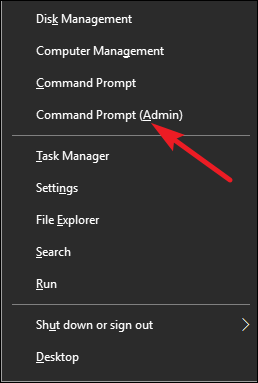
- Если появляется какой-либо запрос на ввод пароля или подтверждения администратора, введите пароль или выдайте подтверждение.
- В командной строке введите attrib -h -s -rc:\windows\system32\catroot2 (где c:\ — диск, на котором установлена Windows) и нажмите Enter.
- После этого введите attrib -h -s -rc:\windows\system32\catroot2\*.* (где c:\ — диск, на котором установлена Windows) и нажмите Enter.
- И, наконец, введите Exit и нажмите Enter, чтобы закрыть окно «Администратор: командная строка » .
Решение 2. Проверьте и перезапустите службу шифрования
Чтобы проверить и перезапустить криптографическую службу , просто выполните следующие действия:
- Вам нужно открыть « Администрирование », нажав кнопку « Пуск », а затем « Панель управления » . В поле поиска введите инструменты администрирования, а затем щелкните Инструменты администрирования .
- Теперь дважды щелкните по службам . Если появляется какой-либо запрос на ввод пароля или подтверждения администратора, введите пароль или выдайте подтверждение.
- Затем щелкните заголовок столбца имен , чтобы расположить имена в обратном порядке и найти службу обновления Windows.
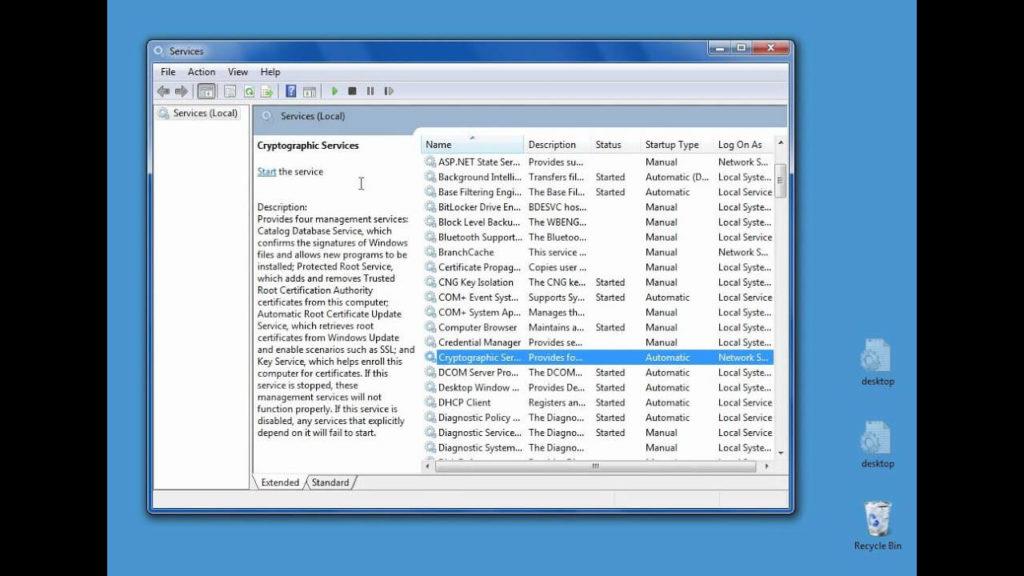
Примечание – статус выбора (статус отображается в третьей колонке).
Щелкните правой кнопкой мыши Центр обновления Windows и выполните любой из следующих шагов:
- Если представлен Пуск, нажмите кнопку Пуск.
- Если представлен «Перезагрузить», нажмите «Перезагрузить».
Затем щелкните заголовок столбца «Имя», чтобы расположить имена обратно в алфавитном порядке, а затем щелкните « Криптографические службы » .
Примечание – статус выбора (статус отображается в третьей колонке).
Затем щелкните правой кнопкой мыши Cryptographic Services и выполните любой из следующих шагов:
- Если представлен Пуск, нажмите кнопку Пуск .
- Если представлен «Перезагрузить», нажмите «Перезагрузить » .
Наконец, закройте диалоговое окно «Службы».
После выполнения всех этих процессов перейдите на официальный сайт Microsoft .
Простое решение для исправления ошибки Центра обновления Windows 80246005
Следуя приведенным выше решениям, вы сможете исправить ошибку 80246005 . Но иногда ручные решения не помогают исправить эту ошибку.
Поэтому рекомендуется использовать профессиональный инструмент, например PC Repair Tool , чтобы полностью исправить код ошибки обновления Windows 80246005 . Это программное обеспечение имеет возможность обнаруживать любые ошибки, восстанавливать настройки, очищать реестр Windows, а также выступает в качестве охранника для настройки, обслуживания и бесперебойной работы ПК на максимальной скорости.
С помощью этого инструмента вы также можете исправить различные типы ошибок Windows, такие как ошибки запуска Windows, ошибки установщика Windows, ошибки DLL, ошибки BSOD, ошибки реестра и многие другие.
Получить инструмент восстановления ПК, чтобы исправить ошибку Центра обновления Windows 80246005
Вывод
Что ж, я старался изо всех сил, чтобы предоставить вам удобные и эффективные способы исправления ошибки обновления Windows 80246005 .
Я надеюсь, что указанные решения обязательно помогут вам избавиться от этого кода ошибки .
Таким образом, используйте их должным образом, и в будущем также, если вы столкнетесь с какими-либо такими проблемами и ошибками , связанными с Windows, то, следуя приведенным выше решениям, вы легко сможете избавиться от этого.

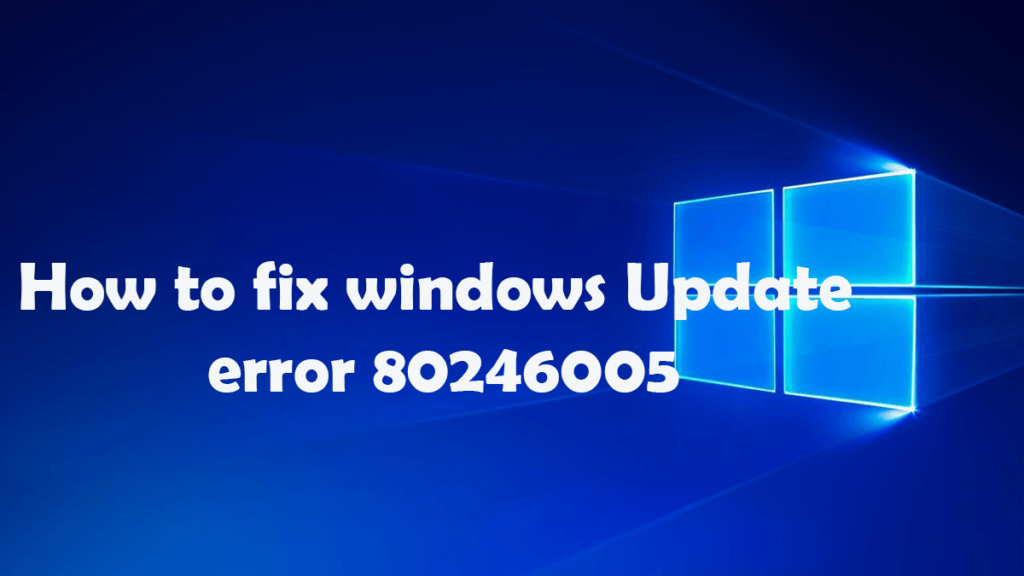
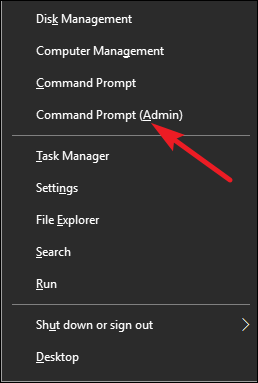
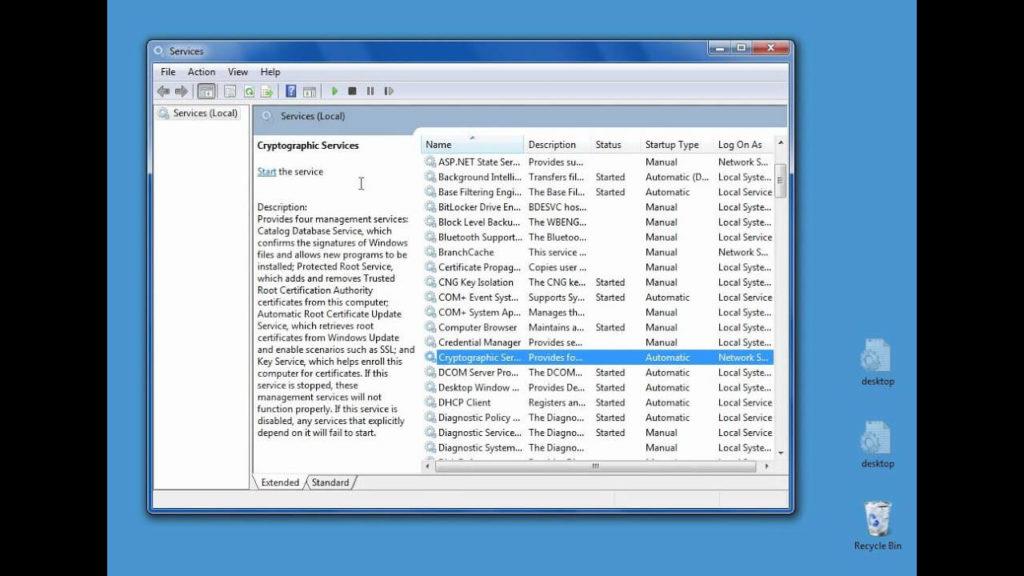

![Как решить проблему «Sims 4 Сим не спит»? [ПРОВЕРЕННЫЕ СПОСОБЫ] Как решить проблему «Sims 4 Сим не спит»? [ПРОВЕРЕННЫЕ СПОСОБЫ]](https://luckytemplates.com/resources1/images2/image-6501-0408151119374.png)


![Исправить Dungeon Siege 2 без указателя мыши [ПРОВЕРЕННЫЕ СПОСОБЫ] Исправить Dungeon Siege 2 без указателя мыши [ПРОВЕРЕННЫЕ СПОСОБЫ]](https://luckytemplates.com/resources1/images2/image-5004-0408151143369.png)

![Ваш компьютер или сеть могут отправлять автоматические запросы [ИСПРАВЛЕНО] Ваш компьютер или сеть могут отправлять автоматические запросы [ИСПРАВЛЕНО]](https://luckytemplates.com/resources1/images2/image-1491-0408150724646.png)
